Crearea storefronts online folosind XML-feed-uri salesdoubler, blog-salesdoubler

XML-feed-uri - este rece, dar după cum sa dovedit, pentru a crea un magazin fizic pe XML-feed-uri nu este deloc. Cred că este motivul pentru care webmaster activ nu acorde atenție la secțiunea „Produse“ în zona noastră de admin. În acest subiect, voi încerca să vă ajute să creați propriul magazinului online, la doar câteva minute.
Care este casetă de prezentare pe internet?
O prezentare a magazinului de obicei diferit este faptul că în loc să cumpere butonul opțiunea „cumpăra“ conduce la produs într-un magazin partener. Prin link-uri redirecționează.
Acesta prezintă un avantaj imens este că toate bunurile sunt importate în baza de date, și nu a fost creat de mână, iar acest lucru face posibil pentru a crea un catalog de câteva mii de produse. Acesta este motivul pentru care avem o bază de date de magazine partenere mărfuri.
Pe Internet puteti gasi manuale pentru a crea ferestre de pe CMS diferite, dar primul lucru pe care îl vei întâlni - comercial prezintă soluții. Ne propunem pentru a crea o casetă de prezentare de a ignora regula „pentru a câștiga. - trebuie să investească“ Ei bine, cumpăra sau descărca - este de până la tine.
Creați un director vom fi pe WordPress.
În cazul în care pentru a începe și cum se termina
Deci, setați WordPress.
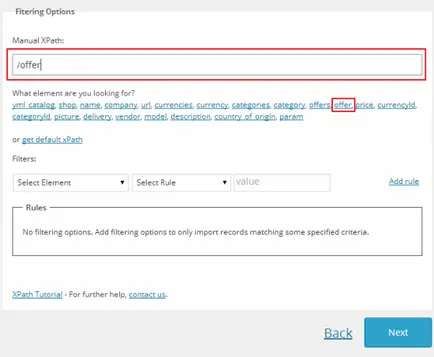
- Pe pagina următoare aveți nevoie pentru a arăta modul în care aceasta va fi afișată pagina produsului. Zdest există două câmpuri: Titlu și post de conținut. Dacă limba engleză a fost egalitate de puncte traduce: Numele și descrierea mărfurilor. Pentru a specifica opțiunea dinamică, trageți-l de pe partea dreaptă a tabelului. Vezi aici sunt în mod logic: în titlu este numele. sau model. S-ar putea fi o altă opțiune. În exemplul meu, aceasta geanta Carlo Salvatelli. Post de conținut pentru a insera
.
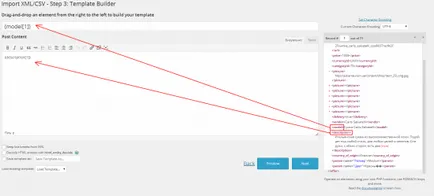
- Probabil ați observat că nu e toți parametrii care sunt importante pentru produs. În pasul următor, selectați obiectul de import (produs WooCommerce), precum și tipul de produs - extern / afiliat produs. Mai jos, trebuie să specificați prețul, link-ul și imaginea. De fapt, există mai multe opțiuni, vă puteți uita în jur. Parametrii de asemenea, trageți în câmpurile obligatorii, la fel ca în etapa anterioară.
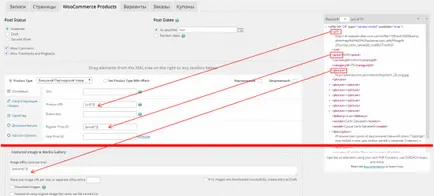
Ei bine, râvnit Finish. Acum, că este procesul de import, vă puteți relaxa: bea o cafea, bine, sau mai bine pentru a acoperi undeva pentru vacanta - procesul poate trage pe de o lungă perioadă de timp. Vizualizați produsele după import poate fi, în același meniu din stânga sub WooCommerce.
În general, după cum puteți vedea în fișierul XML de import nu este nimic complicat. În continuare, veți obține o uzabilitate Optimizați lung, elemente de șablon pentru aspect, și așa mai departe.